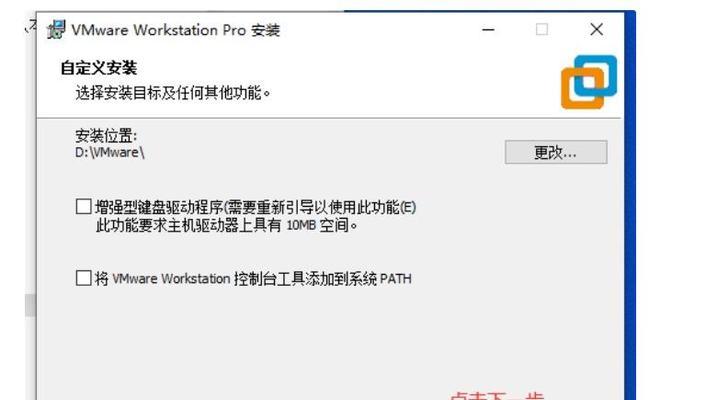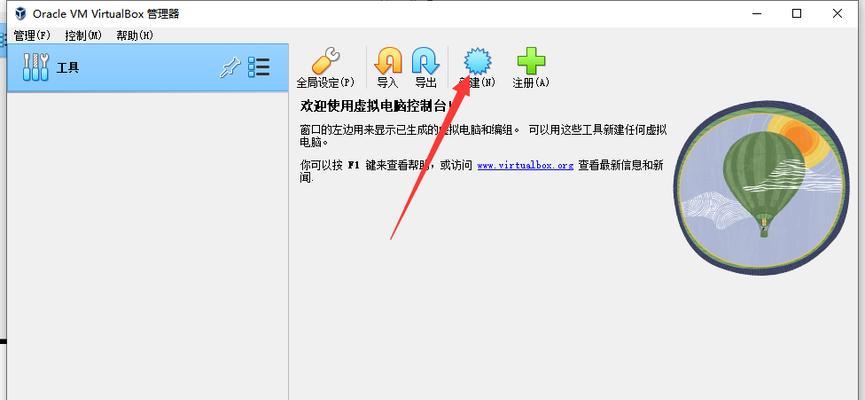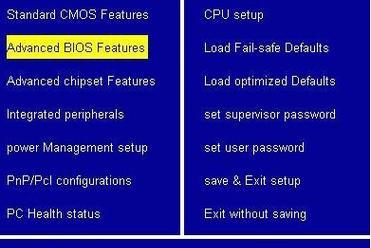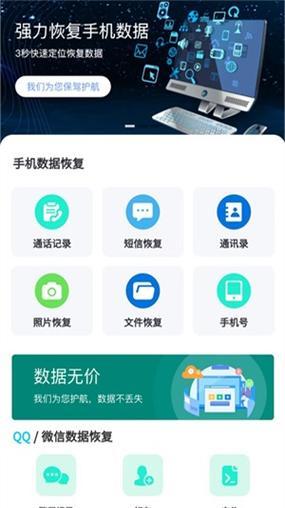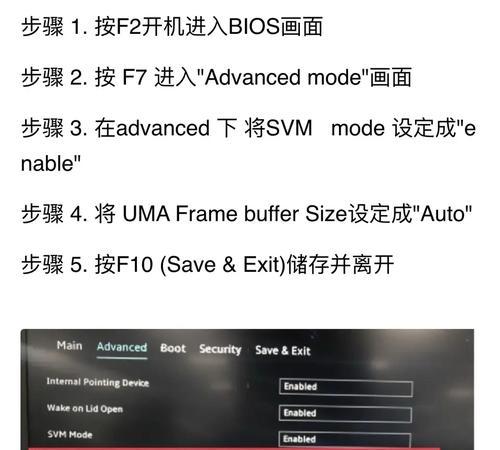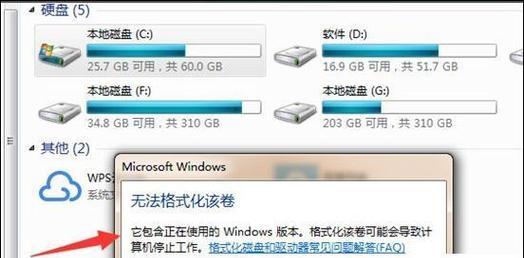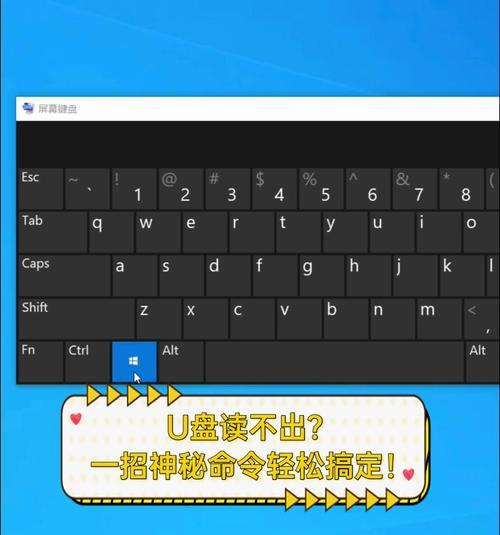CentOS是一种基于Linux的操作系统,它广泛应用于服务器领域。在安装CentOS时,使用U盘安装是一种常见且方便的方法。本文将为您提供一份详细的CentOSU盘安装教程,帮助您顺利安装CentOS并避免常见的错误和问题。
1.准备工作:获取CentOS镜像文件
在进行U盘安装之前,您需要先下载CentOS的镜像文件。您可以从CentOS官方网站上下载最新版本的镜像文件,并确保其完整性和安全性。
2.准备工作:格式化U盘
在将镜像文件写入U盘之前,您需要确保U盘已经正确地格式化。这可以通过计算机的磁盘管理工具或第三方工具来完成。请注意备份U盘中的所有重要数据,因为格式化会清除所有U盘中的内容。
3.制作启动U盘
将格式化后的U盘插入计算机,并使用一个U盘启动制作工具(如Rufus)将CentOS镜像文件写入U盘。确保选择正确的U盘和CentOS镜像文件,并按照工具的指导操作。
4.设置计算机启动顺序
在进行U盘安装之前,您需要将计算机的启动顺序设置为首先从U盘启动。这可以在计算机的BIOS设置中完成。进入BIOS设置后,找到启动选项,并将U盘设为首选启动设备。
5.启动计算机并选择安装方式
重新启动计算机,并在启动时按下相应的按键(通常是F12或ESC)进入启动菜单。选择U盘作为启动设备后,系统将加载CentOS安装程序。在安装程序的界面中,选择“InstallCentOS”以进入安装界面。
6.选择安装语言和区域
在安装界面中,选择合适的安装语言和区域设置。这将决定安装后系统的语言和时区。点击“Continue”继续。
7.网络配置
如果您的计算机连接了网络,您可以在此配置网络设置。选择适当的网络连接类型,并按照提示输入相关信息。如果您不需要连接网络或稍后再进行配置,可以选择跳过此步骤。
8.磁盘分区
在此步骤中,您可以选择磁盘分区方式。如果您对分区不熟悉,可以选择默认设置。如果您有特定的分区需求,可以选择自定义分区,并按照提示进行设置。
9.创建用户
在安装CentOS之前,您需要创建至少一个用户账号。输入用户名、密码和其他相关信息,并选择是否将该用户添加到管理员组。点击“Done”以继续。
10.开始安装
在安装前的确认界面中,检查您的安装设置是否正确,并点击“BeginInstallation”开始安装过程。安装过程可能需要一些时间,请耐心等待。
11.安装完成
当安装程序显示“InstallationComplete”时,说明CentOS已经成功安装到您的计算机中。点击“Reboot”重新启动计算机。
12.设置初始配置
在重新启动后,系统将提示您进行一些初始配置,如许可协议的接受和一些基本设置。按照提示完成这些配置。
13.更新和软件安装
安装完CentOS后,建议您立即更新系统以获取最新的安全补丁和软件更新。可以使用命令行或图形界面工具来完成此操作。
14.安装驱动程序和软件包
根据您的硬件设备和需求,您可能需要安装额外的驱动程序和软件包。CentOS提供了各种工具和命令来管理和安装这些软件。
15.完成
至此,您已经成功地使用U盘安装了CentOS操作系统。您可以根据自己的需求进行进一步的配置和个性化设置。祝您在CentOS上获得出色的使用体验!
通过本文的指导,您了解了如何使用U盘进行CentOS的安装,并掌握了一些常见的设置和注意事项。希望这份详细的教程能够帮助您顺利安装并使用CentOS操作系统。在遇到问题时,您可以参考官方文档或寻求相关的技术支持。祝您成功安装CentOS!